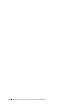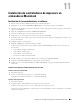Users Guide
114 Instalación de controladores de impresora en ordenadores Macintosh
3
Abra las
Preferencias del sistema
y haga clic en
Impresora y fax
(
Impresora y escáner
en Mac OS X 10.7 y Mac OS
X 10.8).
4
Haga clic en el signo (+) y haga clic en
IP
.
5
Seleccione
Line Printer Daemon (LPD)
en
Protocolo
.
6
Escriba la dirección IP de la impresora en el campo
Dirección
.
7
Seleccione
Dell C3765dnf
Color MFP
para
Imprimir con
(
Usar
para Mac OS X 10.8).
NOTA: Cuando la impresión se configure utilizando impresión IP, el nombre de la cola se mostrará en blanco. No
necesitará especificarlo.
8
Pulse
Añadir
.
9
Especifique las opciones que se han instalado en la impresora y, a continuación, haga clic en
Continuar
.
10
Confirme que la impresora aparece en el cuadro de diálogo
Impresora y fax
(
Impresora y escáner
en Mac OS X 10.7 y
Mac OS X 10.8).
Cuando se utilice Bonjour
1
Encienda la impresora.
2
Compruebe que el ordenador Macintosh y la impresora estén conectados.
Si utiliza una conexión por cable, conecte el cable LAN entre la impresora y la red.
Si utiliza una conexión inalámbrica, compruebe que la conexión inalámbrica esté bien configurada en el ordenador
Macintosh y la impresora.
3
Abra las
Preferencias del sistema
y haga clic en
Impresora y fax
(
Impresora y escáner
en Mac OS X 10.7 y Mac OS
X 10.8).
4
Haga clic en el signo (+) y haga clic en
Predeterminado
.
5
Seleccione la impresora conectada mediante Bonjour en la lista
Nombre de la Impresora
.
6
Los valores de
Nombre
e
Imprimir con
(
Usar
para Mac OS X 10.8)
se introducen automáticamente.
7
Pulse
Añadir
.
8
Especifique las opciones que se han instalado en la impresora y, a continuación, haga clic en
Continuar
.
9
Confirme que la impresora aparece en el cuadro de diálogo
Impresora y fax
(
Impresora y escáner
en Mac OS X 10.7 y
Mac OS X 10.8).
Adición de una impresora en Mac OS X 10.4.11
Cuando se utilice una conexión USB
1
Encienda la impresora.
2
Conecte el cable USB entre la impresora y el ordenador Macintosh.
3
Inicie la
Utilidad de configuración de impresora
.
NOTA: Puede encontrar la Utilidad de configuración de impresora en la carpeta Utilidades en Aplicaciones.
4
Pulse
Añadir
.
5
Haga clic en
Navegador por omisión
en el cuadro de diálogo
Navegador de impresoras
.
6
Seleccione la impresora conectada mediante USB en la lista de impresoras.
7
Los valores de
Nombre
e
Imprimir con
se introducen automáticamente.
8
Pulse
Añadir
.